- 1. Hướng dẫn quay màn hình iPhone 12, 12 Pro, 12 Pro Max
- Cách 1: Sử dụng tính năng Ghi màn hình tích hợp sẵn
- Cách 2: Quay màn hình trên iPhone qua ứng dụng hỗ trợ (Record it!)
- 2. Cách quay màn hình có tiếng trên iPhone 12, 12 Pro, 12 Pro Max
- 3. Cách chỉnh sửa video quay màn hình trên iPhone 12, 12 Pro, 12 Pro Max
- 4. Giải đáp một số thắc mắc thường gặp
iPhone 12, 12 Pro và 12 Pro Max là những mẫu điện thoại cao cấp được nhiều người dùng yêu thích nhờ sở hữu nhiều tính năng hữu ích, trong đó có khả năng quay màn hình điện thoại một cách dễ dàng. Tính năng này đặc biệt tiện lợi cho việc tạo các video hướng dẫn, ghi lại khoảnh khắc chơi game, hoặc lưu giữ các đoạn chat quan trọng. Bài viết này sẽ cung cấp hướng dẫn chi tiết về cách quay màn hình trên iPhone 12 Series, bao gồm cả cách quay có tiếng và chỉnh sửa video sau khi quay, giúp bạn tối ưu hóa trải nghiệm sử dụng thiết bị của mình. Cùng tham khảo ngay nhé!



1. Hướng dẫn quay màn hình iPhone 12, 12 Pro, 12 Pro Max
Để quay màn hình trên các mẫu iPhone 12, 12 Pro, 12 Pro Max, bạn có hai lựa chọn chính: sử dụng tính năng “Ghi màn hình” tích hợp sẵn của iOS hoặc thông qua một ứng dụng hỗ trợ bên thứ ba.
Cách 1: Sử dụng tính năng Ghi màn hình tích hợp sẵn
Đây là phương pháp đơn giản và phổ biến nhất, không yêu cầu cài đặt thêm ứng dụng.
- Thêm Ghi màn hình vào Trung tâm điều khiển:
Trước tiên, bạn cần đảm bảo biểu tượng Ghi màn hình đã có mặt trong Trung tâm điều khiển.- Vào Cài đặt trên iPhone của bạn.
- Chọn mục Trung tâm điều khiển.
- Cuộn xuống phần “Điều khiển khác”, tìm Ghi màn hình và nhấn vào biểu tượng dấu + màu xanh lá cây bên cạnh để thêm vào.

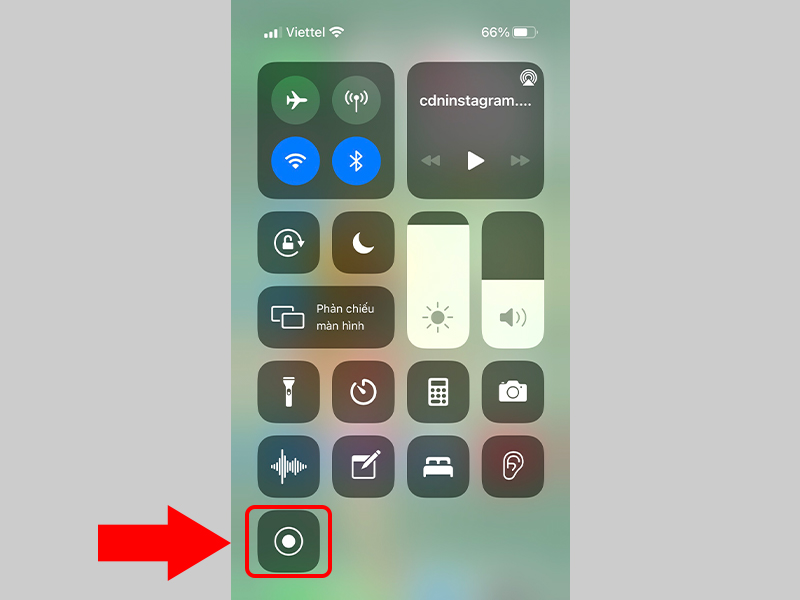
- Cách quay màn hình trên iPhone 12 Series:
- Tại màn hình chính của iPhone, vuốt xuống từ góc trên bên phải của màn hình để mở Trung tâm điều khiển.
- Nhấn vào biểu tượng Ghi màn hình (hình tròn lồng trong một vòng tròn nhỏ).
- Sau khi nhấn, hệ thống sẽ đếm ngược 3 giây trước khi bắt đầu quay, cho phép bạn chuẩn bị nội dung.
- Để nhận biết quá trình quay đang diễn ra, bạn sẽ thấy thanh trạng thái ở phía trên cùng bên trái màn hình chuyển sang màu đỏ.
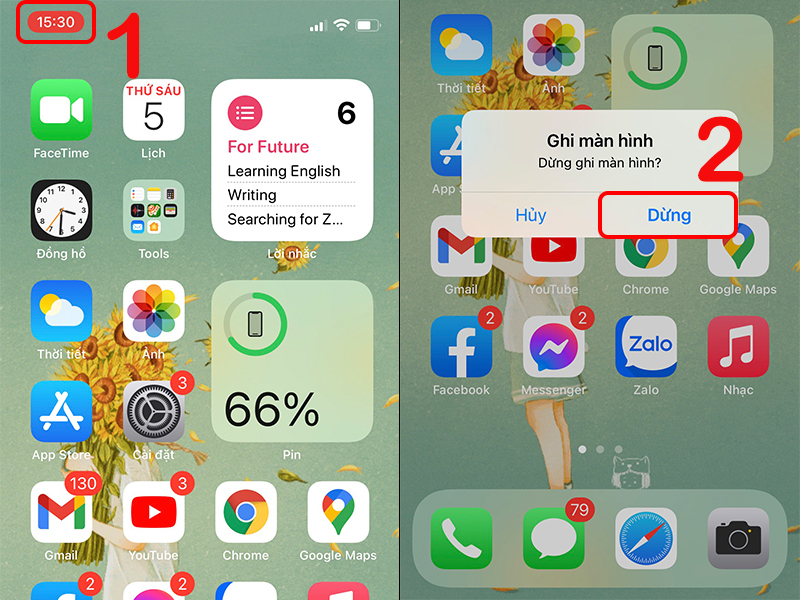
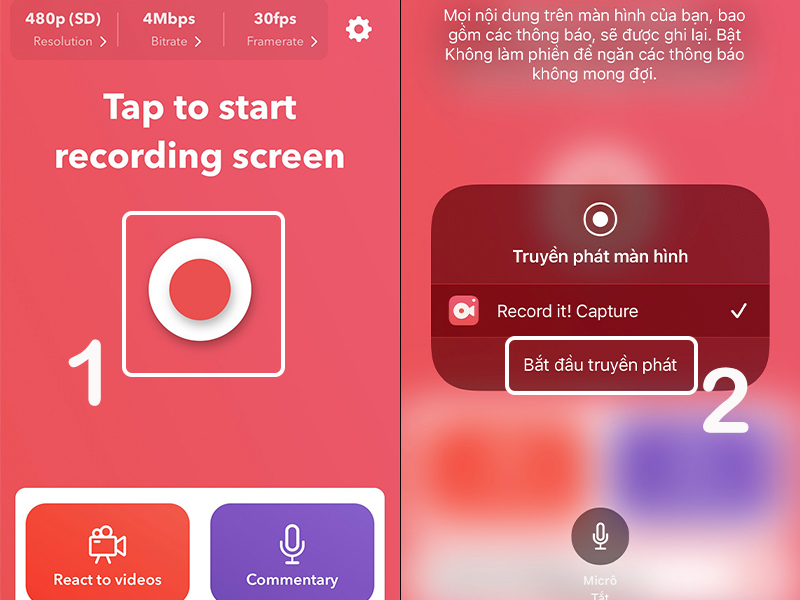
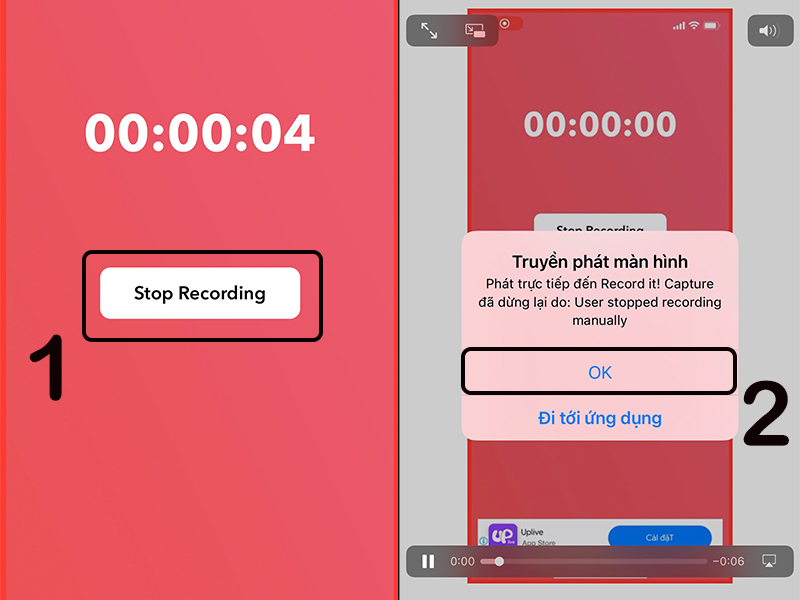
- Cách dừng ghi màn hình:
- Nhấn vào thanh trạng thái màu đỏ ở phía trên cùng bên trái của màn hình.
- Một cửa sổ xác nhận sẽ hiện ra, chọn Dừng.
- Video quay màn hình sẽ tự động được lưu vào ứng dụng Ảnh (Photos) trên điện thoại của bạn.
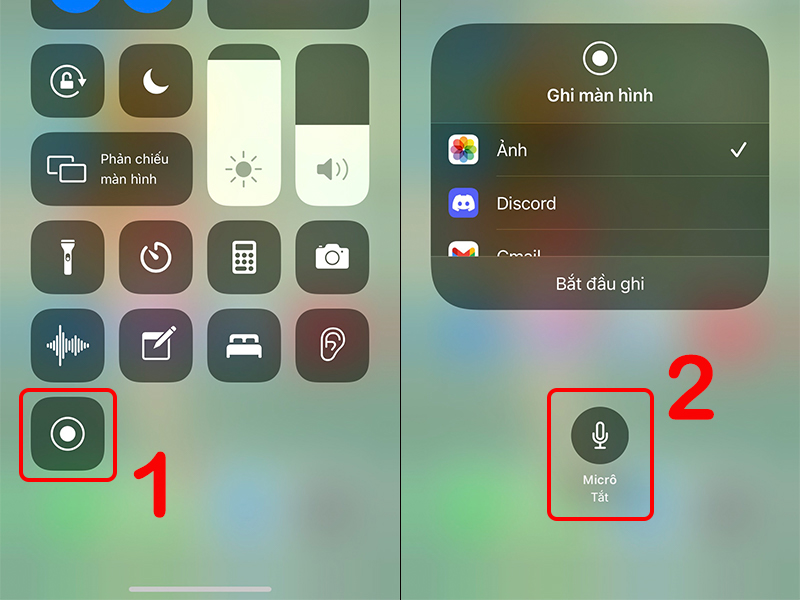
Cách 2: Quay màn hình trên iPhone qua ứng dụng hỗ trợ (Record it!)
Ngoài tính năng mặc định, bạn cũng có thể sử dụng các ứng dụng chuyên dụng để có thêm nhiều tùy chọn hơn. Một trong số đó là Record it!.
- Tính năng nổi bật của Record it!:
- Hỗ trợ ghi hình nhanh chóng, dễ dàng.
- Cung cấp công cụ chỉnh sửa video cơ bản sau khi quay.
- Giúp sắp xếp các bản quay trong ứng dụng tiện lợi.
- Hỗ trợ chia sẻ video trực tiếp lên YouTube, qua Email, WiFi, AirDrop.
- Đặc biệt hữu ích khi quay các game nặng hoặc ứng dụng đòi hỏi nhiều tài nguyên.
- Cách sử dụng ứng dụng Record it! để quay màn hình iPhone:
- Để bắt đầu ghi màn hình: Mở ứng dụng Record it! trên điện thoại của bạn, chạm vào nút đỏ trên màn hình và chọn Bắt đầu truyền phát.
- Để dừng ghi màn hình: Chọn Stop Recording và sau đó nhấn OK để xác nhận.
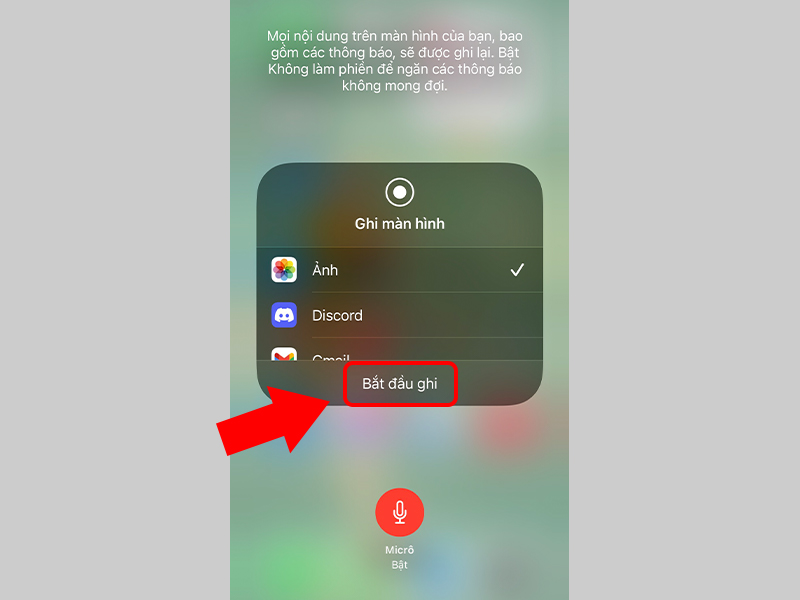
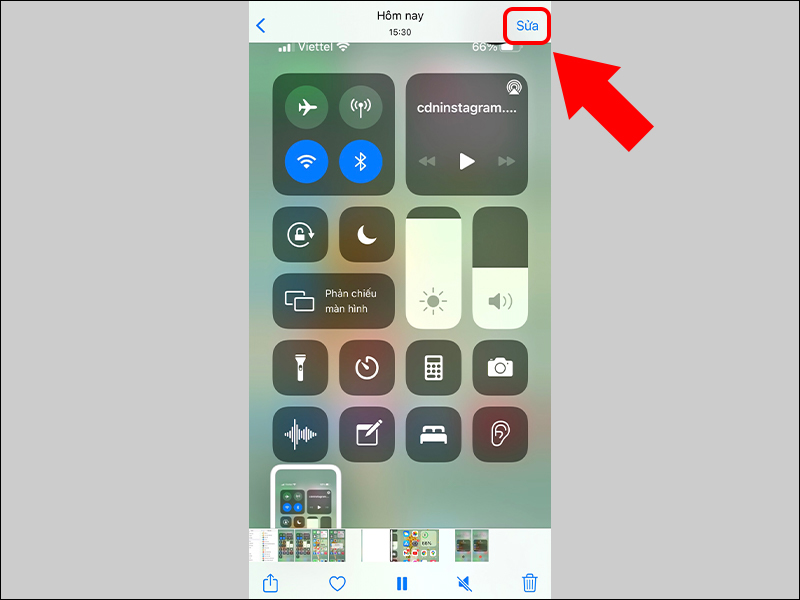
2. Cách quay màn hình có tiếng trên iPhone 12, 12 Pro, 12 Pro Max
Theo mặc định, tính năng quay màn hình của iPhone sẽ không ghi lại âm thanh. Nếu bạn muốn thu âm giọng nói hoặc âm thanh từ micro bên ngoài trong quá trình quay, hãy làm theo các bước sau:
- Bước 1: Kích hoạt Micro
- Sau khi đã thêm tùy chọn Ghi màn hình vào Trung tâm điều khiển, tại màn hình chính iPhone, vuốt xuống từ góc trên bên phải để mở Trung tâm điều khiển.
- Nhấn và giữ (chạm lâu) vào biểu tượng Ghi màn hình.
- Một cửa sổ pop-up sẽ hiện ra, nhấn vào biểu tượng Micro để bật tính năng thu âm (biểu tượng micro sẽ chuyển sang màu đỏ hoặc có đèn báo hiệu bật).
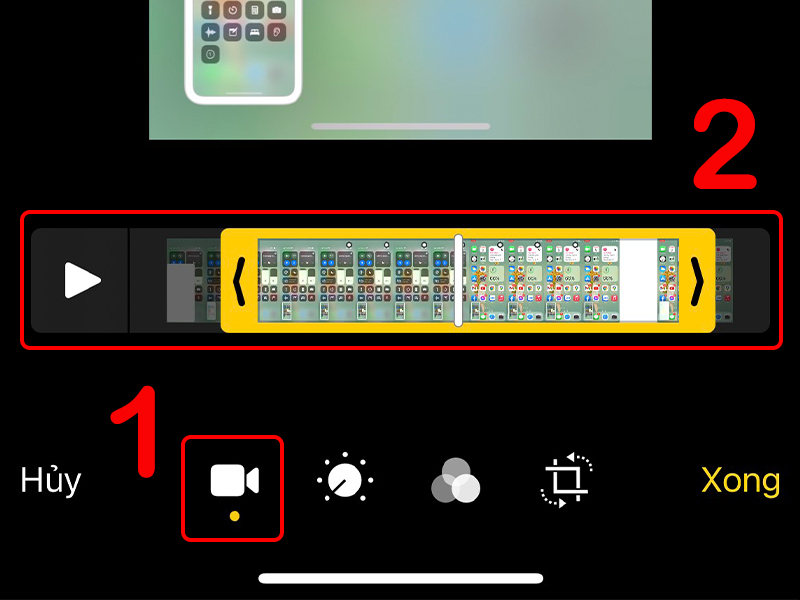
- Bước 2: Bắt đầu ghi
- Sau khi bật micro, nhấn vào Bắt đầu ghi trong cửa sổ pop-up đó.
- Quá trình quay màn hình sẽ bắt đầu sau 3 giây và đồng thời thu lại cả âm thanh từ điện thoại (nếu có) lẫn âm thanh từ micro.
- Để dừng, nhấn vào thanh trạng thái màu đỏ ở góc trên bên trái màn hình và chọn Dừng.
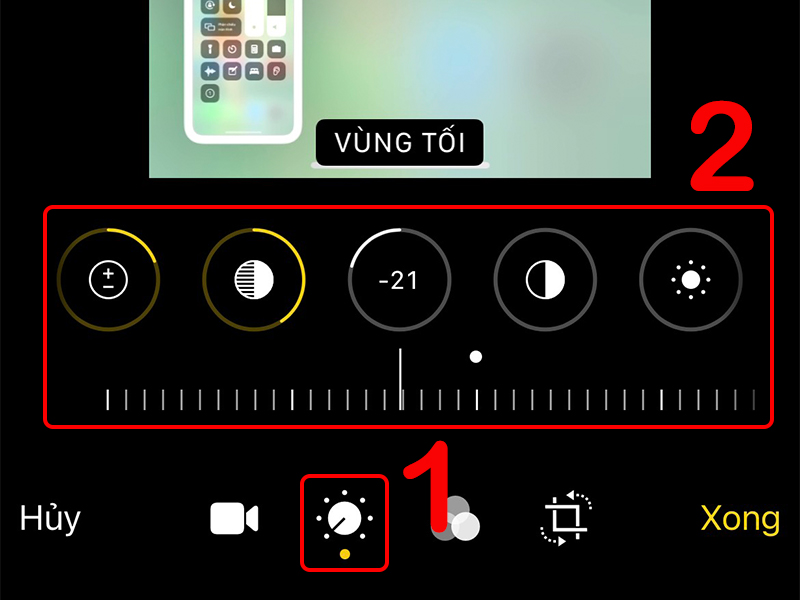
3. Cách chỉnh sửa video quay màn hình trên iPhone 12, 12 Pro, 12 Pro Max
Sau khi hoàn tất quá trình ghi hình, video quay màn hình sẽ tự động được lưu vào mục Ảnh trên iPhone của bạn. Tại đây, bạn có thể dễ dàng xem lại, chỉnh sửa cơ bản, hoặc chia sẻ video.
- Bước 1: Chọn video để chỉnh sửa
- Mở ứng dụng Ảnh trên iPhone.
- Tìm và chọn video quay màn hình mà bạn muốn chỉnh sửa.
- Nhấn vào tùy chọn Sửa ở góc trên bên phải của màn hình.
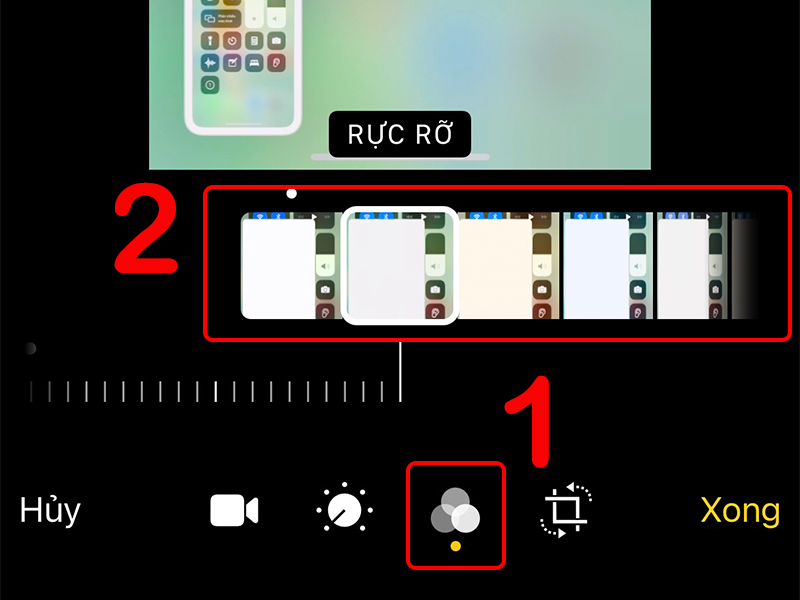
- Bước 2: Thực hiện các thao tác chỉnh sửa cơ bản
Trong giao diện chỉnh sửa, bạn có thể thực hiện nhiều thao tác khác nhau:- Cắt video (Cắt ngắn độ dài): Nhấn vào biểu tượng máy quay ở thanh công cụ phía dưới màn hình. Kéo hai đầu của khung thời gian để tùy chỉnh điểm bắt đầu và kết thúc của video.
- Điều chỉnh nâng cao (Ánh sáng, độ tương phản, v.v.): Nhấn vào biểu tượng điều chỉnh (hình đồng hồ có kim và ba chấm). Tại đây, bạn có thể tùy chỉnh các thông số như độ phơi sáng, độ chói, vùng sáng, vùng tối, độ tương phản, v.v.
- Điều chỉnh bộ lọc, hiệu ứng: Nhấn vào biểu tượng hiệu ứng (hình ba vòng tròn giao nhau). Chọn một bộ lọc mong muốn để thay đổi tông màu và phong cách cho video của bạn.
- Điều chỉnh khung, xoay video: Chọn biểu tượng cắt xén (hình vuông lồng mũi tên). Bạn có thể cắt bỏ phần không mong muốn, xoay hoặc lật video theo ý thích.
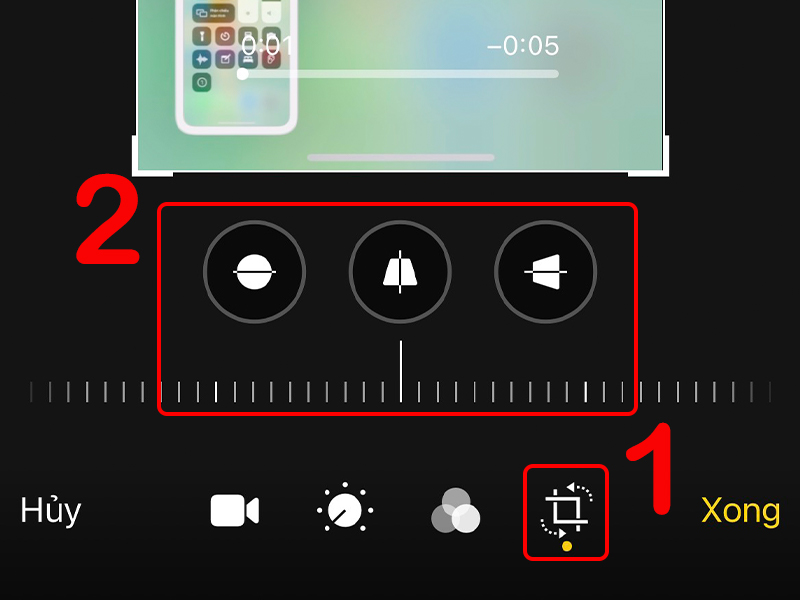
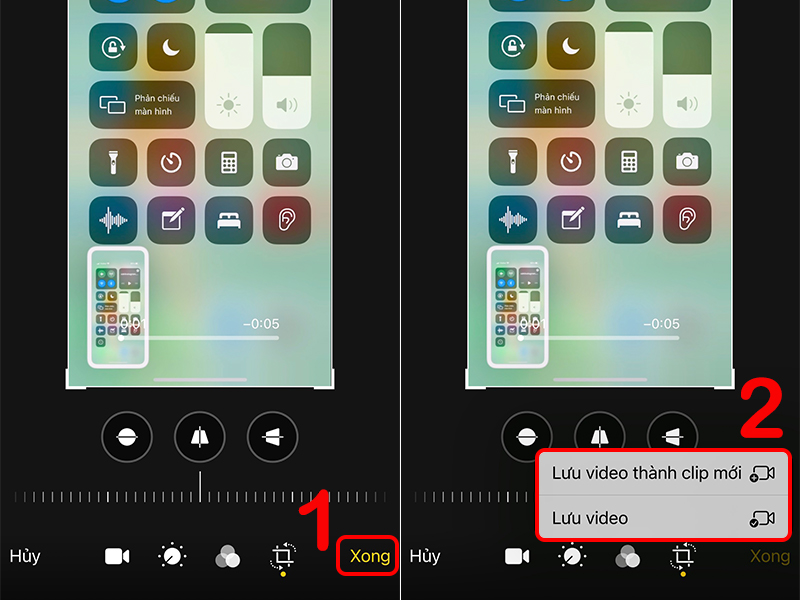
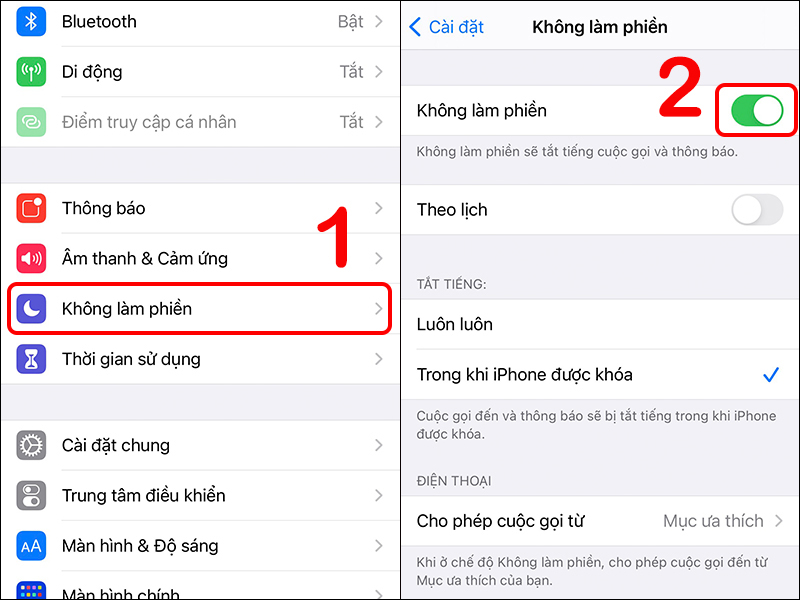
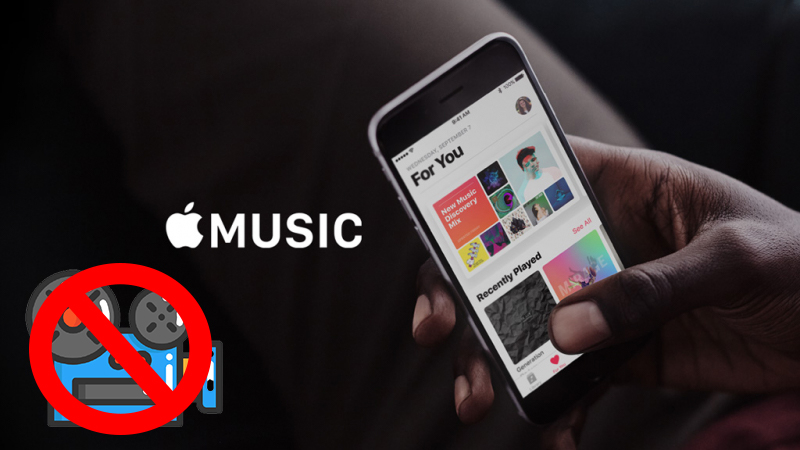
- Bước 3: Lưu video đã chỉnh sửa
- Sau khi đã chỉnh sửa xong, nhấn vào Xong ở góc dưới bên phải màn hình.
- Hệ thống sẽ cung cấp hai tùy chọn:
- Lưu video thành clip mới: Tạo một bản sao của video đã chỉnh sửa, giữ nguyên bản gốc.
- Lưu video: Lưu các thay đổi vào chính video gốc.
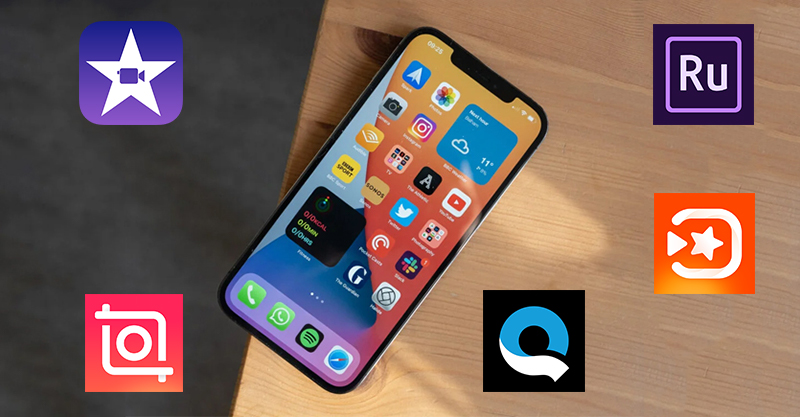
4. Giải đáp một số thắc mắc thường gặp
Dưới đây là một số câu hỏi và giải đáp liên quan đến việc quay màn hình trên iPhone 12 Series.
- Video quay màn hình được lưu vào đâu trên iPhone 12?
Tất cả các video quay màn hình sẽ tự động được lưu vào mục Ảnh (ứng dụng Photos) trên iPhone của bạn. - Làm cách nào để tắt các thông báo khi quay màn hình?
Khi quay màn hình, iPhone sẽ ghi lại cả những thông báo tin nhắn hoặc cuộc gọi hiện lên trên màn hình. Để tránh tình trạng này, bạn có thể bật chế độ Không làm phiền (Do Not Disturb) trong quá trình ghi màn hình.- Cách bật chế độ Không làm phiền: Vào Cài đặt > Chọn Không làm phiền > Bật chế độ Không làm phiền. Hoặc bạn có thể truy cập nhanh từ Trung tâm điều khiển.
- Có hạn chế gì khi quay màn hình trên iPhone 12?
Việc ghi màn hình trên iPhone 12 Series có một số hạn chế nhất định. Bạn không thể quay màn hình khi sử dụng các ứng dụng có tính năng trùng lặp hoặc yêu cầu bảo mật cao, ví dụ như một số ứng dụng ngân hàng hoặc các ứng dụng phát nhạc/video có bản quyền (bạn không thể vừa quay màn hình vừa phát nhạc được). - Sửa video quay màn hình trên iPhone 12 bằng ứng dụng nào khác?
Ngoài việc chỉnh sửa trực tiếp trong ứng dụng Ảnh, bạn có thể sử dụng các ứng dụng chuyên nghiệp hơn để có nhiều tùy chọn chỉnh sửa phong phú:- iMovie: Ứng dụng chỉnh sửa video miễn phí của Apple, cung cấp các công cụ mạnh mẽ để cắt, ghép, thêm nhạc, hiệu ứng và tạo video chất lượng cao.
- Adobe Premiere Rush: Công cụ chỉnh sửa video đa nền tảng, chuyên nghiệp với khả năng quay phim, chỉnh sửa nâng cao, chèn nhạc và ghép ảnh.
- InShot: Nổi bật với thư viện bộ lọc, hiệu ứng đa dạng và độc đáo, giúp bạn thiết kế video sáng tạo một cách dễ dàng.
- VivaVideo: Hỗ trợ chỉnh sửa video cơ bản với nhiều tính năng độc đáo như cắt, hợp nhất, thêm nhãn dán, hiệu ứng.
- Quik: Ứng dụng của GoPro, hỗ trợ chỉnh sửa màu sắc, thêm hiệu ứng độc đáo và các công cụ chuyên nghiệp khác.

![]()
Bài viết trên đã hướng dẫn chi tiết cách quay màn hình iPhone 12, 12 Pro, 12 Pro Max một cách đơn giản và hiệu quả. Hy vọng những thông tin này sẽ giúp bạn dễ dàng ghi lại những khoảnh khắc quan trọng và tạo ra các video hữu ích. Nếu có bất kỳ thắc mắc nào, đừng ngần ngại để lại câu hỏi ở phần bình luận bên dưới nhé!




Ý kiến bạn đọc (0)